زر MENU (القائمة)
اضغط زر G لعرض القوائم.
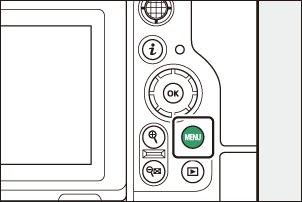
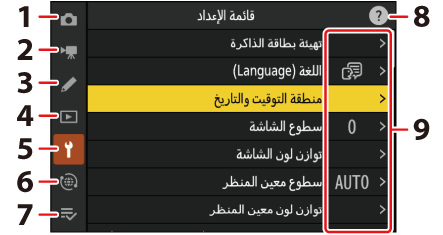
- C قائمة تصوير الصور (0 عناصر القائمة والإعدادات الافتراضية)
- 1 قائمة تصوير الأفلام (0 عناصر القائمة والإعدادات الافتراضية)
- A قائمة الإعدادات الاعتيادية (0 عناصر القائمة والإعدادات الافتراضية)
- D قائمة العرض (0 عناصر القائمة والإعدادات الافتراضية)
- B قائمة الإعداد (0 عناصر القائمة والإعدادات الافتراضية)
- F قائمة الشبكة (0 عناصر القائمة والإعدادات الافتراضية)
- O قائمتي/m الإعدادات الأخيرة * (0 عناصر القائمة والإعدادات الافتراضية)
- رمز d (المساعدة) (0 رمز d (المساعدة))
- الإعدادات الحالية
يمكنك اختيار القائمة المعروضة. وتكون القائمة الافتراضية هي [قائمتي].
استخدام القوائم
يمكنك استعراض القوائم باستخدام زر الاختيار المتعدد وزر J.
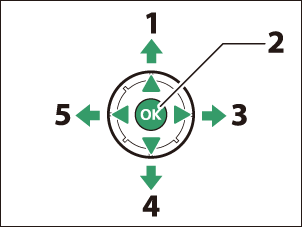
- تحريك المؤشر لأعلى
- العنصر المظلل
- عرض قائمة فرعية، أو تحديد البند المظلل، أو تحريك المؤشر ناحية اليمين
- تحريك المؤشر لأسفل
- الإلغاء والعودة إلى القائمة السابقة، أو تحريك المؤشر ناحية اليسار
ظلل الرمز الخاص بالقائمة الحالية.
اضغط 4 لوضع المؤشر في منطقة تحديد القائمة.

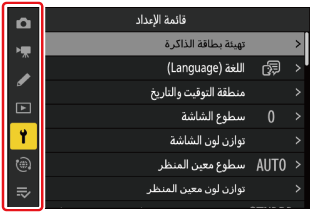
اختر قائمة.
اضغط 1 أو 3 لاختيار القائمة المطلوبة.
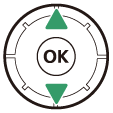
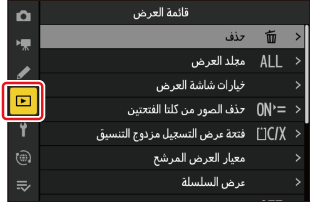
ضع المؤشر في القائمة المختارة.
اضغط على 2 لوضع المؤشر في القائمة المختارة.
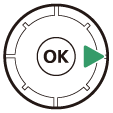
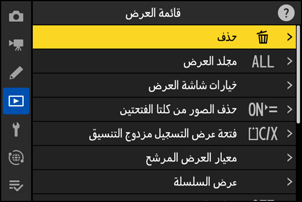
ظلل بند قائمة.
اضغط 1 أو 3 لتظليل بند قائمة.
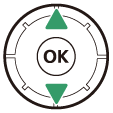
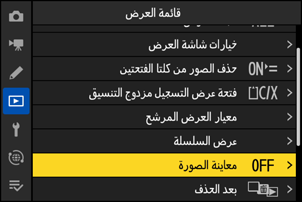
اعرض الخيارات.
اضغط 2 لعرض الخيارات لبند القائمة الذي تم اختياره.
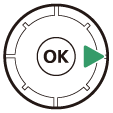
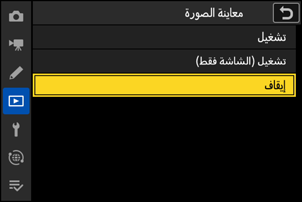
ظلل أحد الخيارات.
اضغط 1 أو 3 لتظليل أحد الخيارات.
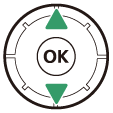
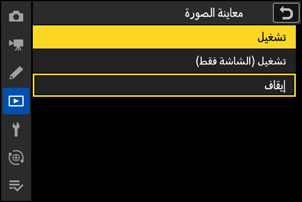
حدد الخيار المظلل.
- اضغط J لحفظ الإعدادات والخروج.
- للخروج دون القيام بأي اختيار، اضغط زر G.
- للخروج من القوائم والعودة إلى وضع التصوير، اضغط على زر تحرير الغالق حتى المنتصف.

قد تكون بعض العناصر وخيارات القائمة غير متوفرة اعتمادًا على حالة الكاميرا. تُعرض العناصر غير المتاحة باللون الرمادي.
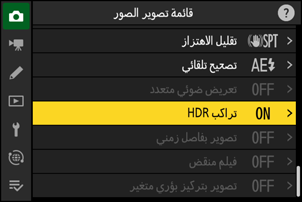
سيعرض الضغط على J، في بعض الحالات حين يُظلَّل عنصر رمادي، رسالة تفسّر سبب عدم توفر العنصر.
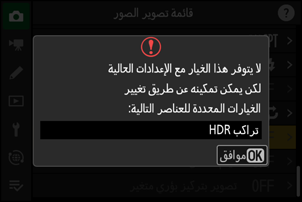
إذا كانت الخيارات الوحيدة المتاحة للعنصر الحالي هي [ON] و[OFF]، فيمكنك التبديل من [ON] إلى [OFF] أو العكس ببساطة عن طريق الضغط على J أو الضغط على زر الاختيار المتعدد ناحية اليمين (2) أو النقر على العنصر في الشاشة.
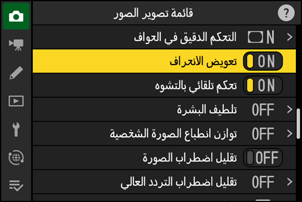
- حيثما كان ذلك متاحًا، يمكن عرض وصف للعنصر المحدد حاليًا عن طريق الضغط على الزر W (Q).
- اضغط على 1 أو 3 للتمرير.
- اضغط مرة أخرى على W (Q) للعودة إلى القوائم.
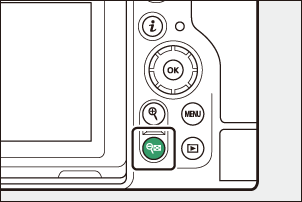
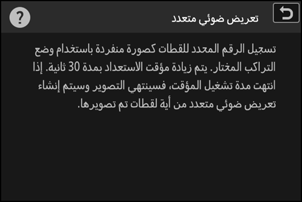
يمكنك أيضًا استعراض القوائم باستخدام عناصر التحكم باللمس (0عناصر التحكم باللمس).
يتم عرض لوحة مفاتيح عندما يلزم إدخال نص، على سبيل المثال إذا تمت مطالبتك بإدخال اسم ملف أو ما شابه. أدخل نصًا كما هو موصوف أدناه.
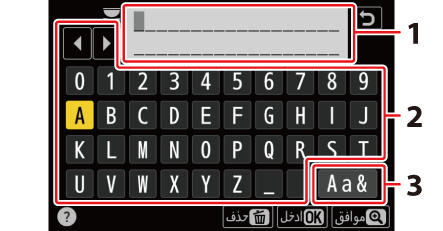
- منطقة عرض النص
- منطقة لوحة المفاتيح
- تحديد لوحة المفاتيح
- أدخل الأحرف في موضع المؤشر الحالي عن طريق تظليلها باستخدام مفاتيح الأسهم الخاصة بزر الاختيار المتعدد ثم الضغط على J.
- يمكن تحريك المؤشر ناحية اليسار أو اليمين في منطقة عرض النص من خلال تدوير أيٍّ من أقراص التحكم.
- للتنقل بين لوحات مفاتيح حالة الأحرف الكبيرة والصغيرة والرموز، ظلل أيقونة تحديد لوحة المفاتيح واضغط على J. وقد لا تكون أيقونة تحديد لوحة المفاتيح متاحة في بعض الحالات.
- في حالة إدخال الأحرف أثناء امتلاء منطقة عرض النص، سيتم حذف الأحرف الموجودة أقصى اليمين.
- لحذف الحرف الموجود تحت المؤشر، اضغط زر O (Q).
- لإتمام الإدخال، اضغط على X.
- للخروج بدون استكمال إدخال النص، اضغط على G.
